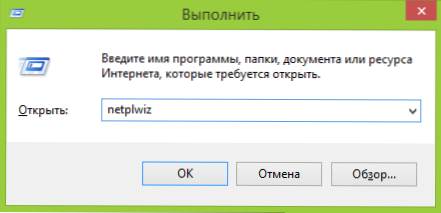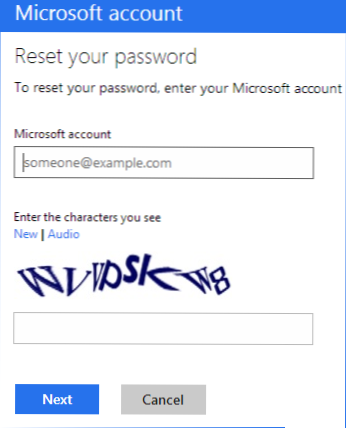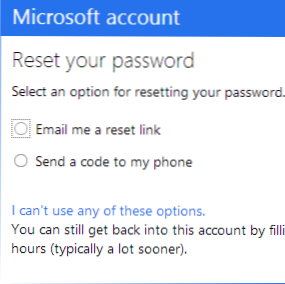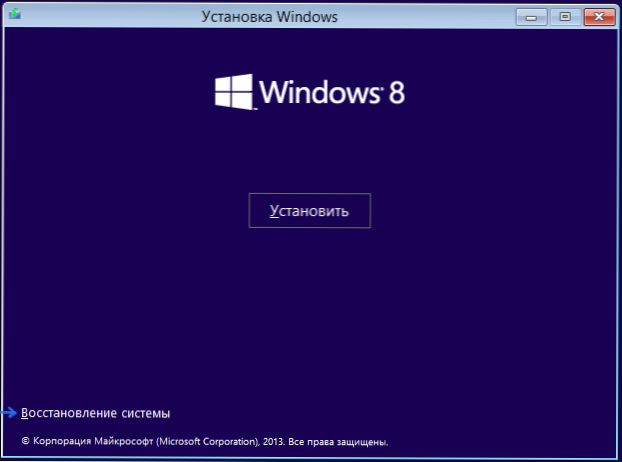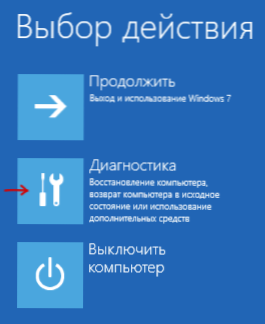Pytanie o to, jak usunąć hasło w systemie Windows 8, jest popularne wśród użytkowników nowego systemu operacyjnego. To prawda, że ustawili go jednocześnie w dwóch kontekstach: jak usunąć hasło, aby wejść do systemu i jak całkowicie usunąć hasło, jeśli go zapomniałeś.
Pytanie o to, jak usunąć hasło w systemie Windows 8, jest popularne wśród użytkowników nowego systemu operacyjnego. To prawda, że ustawili go jednocześnie w dwóch kontekstach: jak usunąć hasło, aby wejść do systemu i jak całkowicie usunąć hasło, jeśli go zapomniałeś.
W niniejszej instrukcji rozważymy obie opcje naraz w kolejności podanej powyżej. W drugim przypadku zostaną opisane zarówno resetowanie hasła do konta Microsoft, jak i lokalnego konta użytkownika Windows 8.
Jak usunąć hasło podczas logowania do systemu Windows 8
Domyślnie w Windows 8 musisz wpisywać hasło przy każdym logowaniu. Dla wielu może się to wydawać zbędne i żmudne. W takim przypadku nie jest trudno usunąć żądanie hasła i następnym razem, po ponownym uruchomieniu komputera, nie będzie konieczne jego wprowadzenie.
Aby to zrobić, wykonaj następujące czynności:
- Naciśnij klawisze Windows + R na klawiaturze, pojawi się okno Uruchom.
- Wprowadź polecenie netplwiz i kliknij OK lub klawisz Enter.
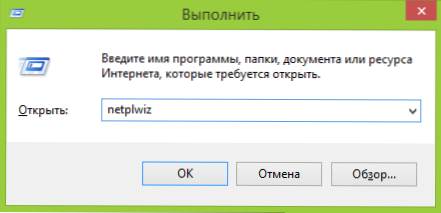
- Odznacz "Wymagaj nazwy użytkownika i hasła"

- Wprowadź hasło dla bieżącego użytkownika tylko raz (jeśli chcesz cały czas pod nim pracować).
- Potwierdź ustawienia za pomocą przycisku OK.
To wszystko: przy następnym włączeniu lub ponownym uruchomieniu komputera nie będzie już monitowania o hasło.Zauważyłem, że jeśli wylogujesz się (bez ponownego uruchamiania) lub włączysz ekran blokady (klawisze Windows + L), pojawi się prośba o podanie hasła.
Jak usunąć hasło systemu Windows 8 (i Windows 8.1), jeśli go zapomniałem
Przede wszystkim należy pamiętać, że w Windows 8 i 8.1 są dwa rodzaje kont - lokalny i Microsoft LiveID. W takim przypadku logowanie do systemu można przeprowadzić za pomocą jednego lub drugiego. Resetowanie hasła w dwóch przypadkach będzie inne.
Jak zresetować hasło do konta Microsoft
Jeśli logujesz się przy użyciu konta Microsoft, tzn. jako login, używany jest twój adres e-mail (jest wyświetlany w oknie logowania pod nazwą) wykonaj następujące czynności:
- Przejdź z dostępnego komputera na stronę https://account.live.com/password/reset
- Wprowadź adres e-mail odpowiadający Twojemu kontu i symbole w polu poniżej, kliknij przycisk "Dalej".
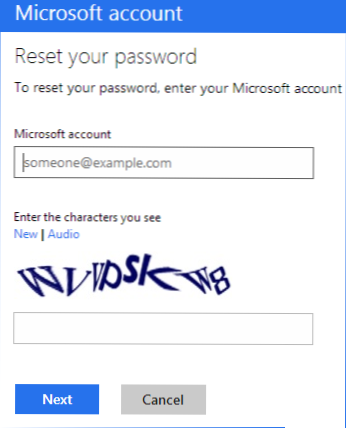
- Na następnej stronie wybierz jeden z elementów: "Wyślij mi link do resetowania", jeśli chcesz otrzymać link do zresetowania hasła na swój adres e-mail lub "Wyślij kod do mojego telefonu", jeśli chcesz, aby kod został wysłany do połączonego telefonu . Jeśli żadna z opcji nie jest odpowiednia, kliknij link "Nie mogę użyć żadnej z tych opcji".
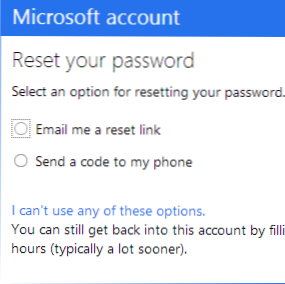
- Jeśli wybierzesz "Wyślij link przez e-mail", zostaną wyświetlone adresy e-mail przypisane do tego konta.Po wybraniu prawa, link do resetowania hasła zostanie wysłany na ten adres. Przejdź do kroku 7.
- Jeśli wybierzesz "Wyślij kod do telefonu", domyślnie zostanie wysłana wiadomość SMS z kodem, który należy wprowadzić poniżej. Jeśli chcesz, możesz wybrać połączenie głosowe, w którym to przypadku kod będzie podyktowany głosem. Wynikowy kod należy wpisać poniżej. Przejdź do kroku 7.
- Jeśli wybrano opcję "Żadna z metod nie pasuje", to na następnej stronie należy podać adres e-mail konta, adres, pod którym można się skontaktować i podać wszystkie informacje o sobie: nazwisko, datę urodzenia i wszelkie inne, które pomogą potwierdzić własność twojego konta. Usługa pomocy technicznej sprawdzi dostarczone informacje i wyśle link w celu zresetowania hasła w ciągu 24 godzin.
- W polu "Nowe hasło" wpisz nowe hasło. Musi składać się z co najmniej 8 znaków. Kliknij "Dalej (Next)".
To wszystko. Teraz, aby zalogować się do systemu Windows 8, możesz użyć właśnie ustawionego hasła. Jeden szczegół: komputer musi być podłączony do Internetu. Jeśli komputer nie ma połączenia natychmiast po włączeniu,wtedy stare hasło będzie nadal używane i będziesz musiał użyć innych metod, aby go zresetować.
Jak usunąć hasło do lokalnego konta Windows 8
Aby skorzystać z tej metody, potrzebujesz dysku instalacyjnego lub startowego dysku flash USB z systemem Windows 8 lub Windows 8.1. Również w tym celu można użyć dysku odzyskiwania, który można utworzyć na innym komputerze, na którym masz dostęp do systemu Windows 8 (po prostu wpisz "Recovery Disk" w wyszukiwarce, a następnie postępuj zgodnie z instrukcjami). Używasz tej metody na własne ryzyko, nie jest to zalecane przez firmę Microsoft.
- Uruchom z jednego z powyższych nośników (patrz jak umieścić boot z dysku flash, z dysku - to samo).
- Jeśli chcesz wybrać język - zrób to.
- Kliknij link "Przywracanie systemu".
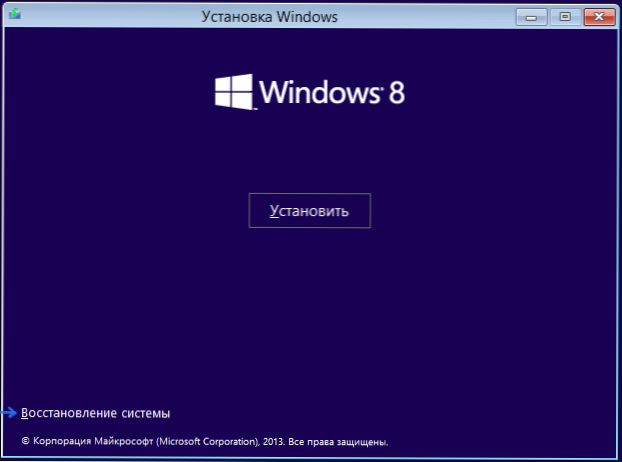
- Wybierz "Diagnostyka: Napraw komputer, przywróć pierwotny stan komputera lub użyj dodatkowych narzędzi".
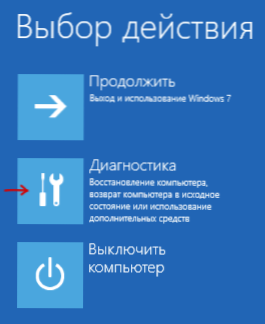
- Wybierz "Opcje zaawansowane".
- Uruchom wiersz polecenia.
- Wprowadź polecenie skopiować c: \Windows \system32 \utilman.exe c: \ i naciśnij Enter.
- Wprowadź polecenie skopiować c: \Windows \system32 \cmdexe c: \Windows \system32 \utilman.exe, naciśnij Enter, potwierdź wymianę pliku.
- Wyjmij napęd flash USB lub dysk, uruchom ponownie komputer.
- W oknie logowania kliknij ikonę "Funkcje specjalne" w lewym dolnym rogu ekranu. Alternatywnie, naciśnij klawisz Windows + U. Uruchomi się wiersz polecenia.
- Teraz wpisz w linii poleceń: netto user username new_password i naciśnij Enter. Jeśli powyższa nazwa użytkownika składa się z kilku słów, użyj cudzysłowów, na przykład hasło nowego użytkownika "Big User".
- Zamknij wiersz polecenia i zaloguj się przy użyciu nowego hasła.
Uwagi: Jeśli nie znasz nazwy użytkownika dla powyższego polecenia, po prostu wpisz polecenie netto użytkownik. Pojawi się lista wszystkich nazw użytkowników. Błąd 8646 podczas wykonywania tych poleceń wskazuje, że komputer nie używa konta lokalnego, ale konto Microsoft, które zostało wymienione powyżej.
Coś jeszcze
Wykonanie wszystkich powyższych czynności w celu usunięcia hasła System Windows 8 będzie znacznie łatwiejszy, jeśli wcześniej utworzysz dysk flash, aby zresetować hasło. Wystarczy wejść na ekran główny w poszukiwaniu "Tworzenie dysku resetowania hasła" i zrobić taki dysk. To może być przydatne.